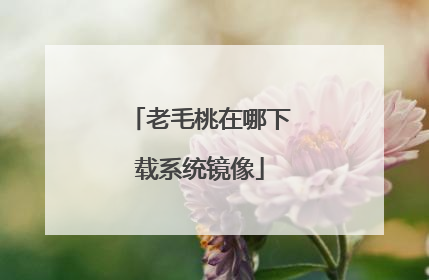要到哪里下载MacOS(apple)U盘安装启动盘镜像?
您好。MAC OS的系统影像可以去百度搜索对应的版本下载,现在MAC OS X最新版本号为:macOS Mojave 10.14.4(18E19)下载完成后您可以使用特定程序来制作MAC OS X启动U盘方法如下:windows平台制作MAC OS X启动盘1.将下载下来的Mac os x 解压(它是一个dmg的镜像文件,可以用WinRAR解压),解压后就可以看到以下3个文件:2.用解压软件打开这个2.hfs文件,根据文件大小信息,一直找到最大体积的那个文件,也就是名为intallESD.dmg的文件。3.用UltraISO打开这个intallESD.dmg文件4.在UltraISO中点击工具——格式转换,将dmg格式转换为ISO(.ISZ)格式5.插上U盘,在UltraISO中打开转换好的intallESD.isz(注意,后缀名变了),然后点击启动——写入硬盘映像(写入方式一定要是RAW的):耐心等待一会儿,Mac的启动安装U盘就做好了,windows会提示要你格式化这个U盘,你就不用管它了。然后启动MAC,插上U盘,启动时按住option,用方向键选择安装U盘 macOS Sierra 然后进行安装即可。还可以这样:1:下载并安装TransMAC软件(随便找一些key激活)2:右键管理员运行运行transmac3:在左侧的设备列表中右键点击你的U盘,点击右键菜单中的Restore with Disk Image:4: 在弹出的对话框中,找到下载并解压好的MAC OS X镜像,点击打开5:提醒你准备格式化U盘并恢复磁盘镜像文件。格式化会删除所有数据。点击OK继续6:软件开始写入镜像。大概要十几、二十几分钟,视你的系统和设备而定。7:写入完成后,退出TransMac,重启Mac,启动时按住option,用方向键选择安装U盘 macOS Sierra 然后进行安装即可MAC 平台安装推荐使用DiskMaker X 制作MAC OS X启动盘。1:如果你已经下载好 macOS 的安装程序,那么正常情况下,Diskmaker X 会自动帮你找到其路径的,点击 Use This Copy 继续下一步:2:此时DiskMaker X 会提示你需要一个至少 8GB 容量的U盘,将 U 盘插入 Mac 之后,点击 “An 8 GB USB thumb drive” 按钮下一步3:这时会出现选择 U 盘盘符的窗口,选择你插入的U盘4:确认格式化并抹除 U盘 (Erase then create the disk),然后就开始制作过程了5:重启MAC,安装方法同上。你也可以通过MAC自带的系统升级来升级系统具体如下网页链接
制作 macOS 的 USB 启动盘的方法有很多,用户可以选择使用命令行来创建,也可以选择第三方U盘制作工具来制作,大家可以根据自己的喜好选择。一般在MAC电脑上,可以直接用命令行制作:1、首先,准备一个 8GB 或更大容量的 U盘,并备份好里面的所有资料。2、下载好 macOS正式版的安装程序备用,先不要启动安装。3、打开 “应用程序 → 实用工具 → 磁盘工具”,将U盘「抹掉」(格式化) 成「Mac OS X 扩展(日志式)」格式、GUID 分区图,并将 U 盘命名为「macos」。注意:这个盘符名称必须与后面的命令里的名称一致)。4、打开 “应用程序→实用工具→终端”,将下面的一段命令复制并粘贴进去。比如要制作 macOS启动盘,U盘名称要改成「macos」(必须与下面命令对应),然后拷贝这段命令:sudo /Applications/InstallmacOSMojave.app/Contents/Resources/createinstallmedia --volume /Volumes/macos/Applications/InstallmacOSMojave.app --nointeraction5、回车并执行该命令,这时会提示让你输入管理员密码,便会开始制作过程了:
走专职人员安装下载
现在官方已经不提供dmg镜像了 可以手工做 具体教程可以私信我
像这类行的软件非常多,还有一些不知名的软件。软件就可以下载安装,一个一个尝试。
制作 macOS 的 USB 启动盘的方法有很多,用户可以选择使用命令行来创建,也可以选择第三方U盘制作工具来制作,大家可以根据自己的喜好选择。一般在MAC电脑上,可以直接用命令行制作:1、首先,准备一个 8GB 或更大容量的 U盘,并备份好里面的所有资料。2、下载好 macOS正式版的安装程序备用,先不要启动安装。3、打开 “应用程序 → 实用工具 → 磁盘工具”,将U盘「抹掉」(格式化) 成「Mac OS X 扩展(日志式)」格式、GUID 分区图,并将 U 盘命名为「macos」。注意:这个盘符名称必须与后面的命令里的名称一致)。4、打开 “应用程序→实用工具→终端”,将下面的一段命令复制并粘贴进去。比如要制作 macOS启动盘,U盘名称要改成「macos」(必须与下面命令对应),然后拷贝这段命令:sudo /Applications/InstallmacOSMojave.app/Contents/Resources/createinstallmedia --volume /Volumes/macos/Applications/InstallmacOSMojave.app --nointeraction5、回车并执行该命令,这时会提示让你输入管理员密码,便会开始制作过程了:
走专职人员安装下载
现在官方已经不提供dmg镜像了 可以手工做 具体教程可以私信我
像这类行的软件非常多,还有一些不知名的软件。软件就可以下载安装,一个一个尝试。

怎么下载重装系统到u盘
可以利用小白一键重装系统工具制作u盘启动盘,这样启动盘中就有系统文件了,插入要重装的电脑中重装系统即可。具体的u盘重装系统的步骤如下:一、准备工具1、一个U盘(尽量8G以上)2、一台正常能上网的电脑3、小白一键重装系统工具二、安装思路1、找一台能正常使用的电脑和一个U盘,下个安装小白工具,然后制作一个U盘启动工具2、把制作好的U盘工具,插到无法开机的笔记本上,按启动热键进入U盘PE系统安装系统即可.具体步骤如下:1、打开小白一键重装系统软件,退出杀毒软件,等待软件检测本地环境完成后进入主界面,然后将U盘插入电脑,点击制作系统,开始制作u盘启动盘。2、然后选择需要安装的windows7系统,点击开始制作。3、之后就等待U盘启动盘的制作就可以啦,制作完成后点击快捷键,查看需要重装系统的启动热键,然后拔出U盘。4、U盘插入重装系统的电脑上,按下电源键,然后立即不停地敲击启动热键,出现的界面中选择USB选项即可。启动热键一般是f12,f2,del那些。5、出现小白系统选择界面,选择【01】PE进入。6、选择下好的系统,点击安装,选择。安装到c盘。7、等待安装完成后,拔出U盘,重启电脑,等待一段时间,系统就安装完成啦。
怎么把电脑系统下载到u盘:1,打开网页搜索引擎搜索“装机吧官网”到官网上下载装机吧一键重装系统工具,并将u盘插入电脑。2,关闭杀毒软件,鼠标双击打开装机吧一键重装系统,点击“我知道了”。3,进入界面后,将界面切换到“制作系统”选项,这时要是看到u盘已经被装机吧一键重装系统识别到的话,就可以点击“开始制作”按钮了。4,在这里勾选一个需要安装的系统版本,点击“开始制作”下一步。5,等待装机吧出现“启动u盘制作成功”的提示框后,就可以将u盘拔出来了。
使用U盘PE安装的步骤如下,您可以参考一下。 1、在别的机器上制作一个U盘PE,可以试试U大师,百度U大师,到官网下载二合一版,安装在电脑上,插入U盘即可制作。下载一个系统镜像,例如win764位系统,可以去秋叶系统看看。2、U盘插在这台电脑上,开机进入BIOS,设置为U盘启动,进入第二项PE系统。3、备份您硬盘上所需要的数据,之后打开分区软件,重新给硬盘分区(也可以不分区,直接打开计算机格式化C盘),再把系统装在C盘。4、重启电脑,拔掉U盘,等待系统安装完成。安装好系统后,马上安装杀毒软件查杀病毒。U盘除了用来存储文件,还能做一个随身系统,可以把win10系统装在U盘里,不是PE,能直接启动和使用的,无论是安全上还是便携性上都很有优势。那Win10系统安装到U盘的步骤该怎么操作?会不会很难?这里小编告诉大家一招解决方法。将Win10系统安装到U盘的方法:在win10系统中,有一个功能叫做Windows To Go,通过这个功能,你可以把windows系统“变小”,“浓缩”到一个USB存储设备上,随身携带,即插即用!Windows To Go是什么?从USB驱动器中启动并运行,不必考虑电脑上运行的操作系统。Windows To Go是Windows 8、Windows 10的一种企业功能,被内置于Windows 8企业版与Windows 10企业版中。对于满足Windows 8硬件要求的电脑,Windows To Go可使Windows 8、Windows10从USB驱动器中启动并运行,不必考虑电脑上运行的操作系统(12款之前的Mac和Windows RT不被支持)。可以说Windows To Go就相当于随身携带的私人系统,不仅方便,数据安全性也高。Windows To Go操作前要求:1、尽量使用容量至少32G以上的U盘,也可以使用移动硬盘,支持USB 2.0或USB 3.0(建议尽量使用USB 3.0)2、 对系统版本的要求:必须下载win10企业版系统,选择其他版本的话会导致接下来的操作无法继续。3、电脑需安装Windows 8及以上,CPU需要在1GHz以上,内存空间2GB以上,显卡需要支持 DirectX 9和WDDM 10或更高版本。满足以上要求后,就可以进入正式的操作了,下面给大家提供两种方法,一种是使用官方工具,另一种是借助第三方工具。方法一:使用官方工具进行安装第一步:插上外置存储设备,下载win10企业版系统镜像。完成后点击任务栏中的搜索框,输入“Windows to go”并点击打开;第二步:打开WTG后,会自动识别外置存储设备,选择设备后点击“下一步”;教你将Win10系统安装到U盘的方法【图文】注意:如果“下一步”的按钮为灰色无法点击,并有提示显示“驱动器不兼容”,也就是说该外置存储不满足条件,需要更换。另外,老毛桃建议外置存储设备的文件系统类型为exFAT或NTFS。第三步:进入选择windows 10映像界面后,选择下载好的win10企业版镜像文件,点击“下一步”;第四步:接下来就是设置BitLocker密码,在此就不详细说明了。之后,我们要确保外置存储设备是否已备份,因为接下来就是格式化你的外置存储设备,确认完成之后点击“创建”;教你将Win10系统安装到U盘的方法【图文】第五步:等待进度条完成后,会弹出提示“下次重启电脑时,是否自动从WTG工作区重启”,此时我们点击“否”,保存关闭就大功告成啦!将win10系统安装到U盘之后,该如何使用呢?方法跟简单,和重装系统进入PE的方法差不多。将安装好系统的U盘插进其他电脑上,然后在开机的时候选择启动项,选择U盘作为系统启动就可以了。由于win10自带了很多硬件驱动,启动之后我们需要耐心等待电脑驱动安装完成方法二:使用第三方工具进行安装1、在网上搜索下载名为“WTG 辅助工具”的软件,跟上面方法一一样,需要要去下载并装载Windows 10 镜像。在这里系统不做限制,可以是任意版本的Windows 镜像。2、打开“WTG 辅助工具”,选择你的外置设备和 Windows 镜像,如果你想知道你的外置设备的性能如何,你可以点击“性能测试”按钮。右边的高级选项的话你可以根据需要自行调整,一般情况下保持默认即可。教你将Win10系统安装到U盘的方法【图文】3、点击“创建”,会出现一个警告窗口,确认后点击“是”,接下来就等待安装完成吧。 按照上文操作设置后,成功将Win10系统安装到U盘,如果你心动了就按照以上步骤试试吧
看你的描述,应该是制作优盘系统盘。首先要下载第三方优盘制作工具软件。比如大白菜、老毛桃等软件,下载完成后安装到电脑上,打开软件,会有几种类型的优盘系统盘,上面有介绍,选择适合自己的制作类型,插入优盘(里面不可以有文件,会被格式化)按照提示操作就可以了,完成后下载系统镜像文件,解压后提取gho文件放入优盘即可。
怎么把电脑系统下载到u盘:1,打开网页搜索引擎搜索“装机吧官网”到官网上下载装机吧一键重装系统工具,并将u盘插入电脑。2,关闭杀毒软件,鼠标双击打开装机吧一键重装系统,点击“我知道了”。3,进入界面后,将界面切换到“制作系统”选项,这时要是看到u盘已经被装机吧一键重装系统识别到的话,就可以点击“开始制作”按钮了。4,在这里勾选一个需要安装的系统版本,点击“开始制作”下一步。5,等待装机吧出现“启动u盘制作成功”的提示框后,就可以将u盘拔出来了。
使用U盘PE安装的步骤如下,您可以参考一下。 1、在别的机器上制作一个U盘PE,可以试试U大师,百度U大师,到官网下载二合一版,安装在电脑上,插入U盘即可制作。下载一个系统镜像,例如win764位系统,可以去秋叶系统看看。2、U盘插在这台电脑上,开机进入BIOS,设置为U盘启动,进入第二项PE系统。3、备份您硬盘上所需要的数据,之后打开分区软件,重新给硬盘分区(也可以不分区,直接打开计算机格式化C盘),再把系统装在C盘。4、重启电脑,拔掉U盘,等待系统安装完成。安装好系统后,马上安装杀毒软件查杀病毒。U盘除了用来存储文件,还能做一个随身系统,可以把win10系统装在U盘里,不是PE,能直接启动和使用的,无论是安全上还是便携性上都很有优势。那Win10系统安装到U盘的步骤该怎么操作?会不会很难?这里小编告诉大家一招解决方法。将Win10系统安装到U盘的方法:在win10系统中,有一个功能叫做Windows To Go,通过这个功能,你可以把windows系统“变小”,“浓缩”到一个USB存储设备上,随身携带,即插即用!Windows To Go是什么?从USB驱动器中启动并运行,不必考虑电脑上运行的操作系统。Windows To Go是Windows 8、Windows 10的一种企业功能,被内置于Windows 8企业版与Windows 10企业版中。对于满足Windows 8硬件要求的电脑,Windows To Go可使Windows 8、Windows10从USB驱动器中启动并运行,不必考虑电脑上运行的操作系统(12款之前的Mac和Windows RT不被支持)。可以说Windows To Go就相当于随身携带的私人系统,不仅方便,数据安全性也高。Windows To Go操作前要求:1、尽量使用容量至少32G以上的U盘,也可以使用移动硬盘,支持USB 2.0或USB 3.0(建议尽量使用USB 3.0)2、 对系统版本的要求:必须下载win10企业版系统,选择其他版本的话会导致接下来的操作无法继续。3、电脑需安装Windows 8及以上,CPU需要在1GHz以上,内存空间2GB以上,显卡需要支持 DirectX 9和WDDM 10或更高版本。满足以上要求后,就可以进入正式的操作了,下面给大家提供两种方法,一种是使用官方工具,另一种是借助第三方工具。方法一:使用官方工具进行安装第一步:插上外置存储设备,下载win10企业版系统镜像。完成后点击任务栏中的搜索框,输入“Windows to go”并点击打开;第二步:打开WTG后,会自动识别外置存储设备,选择设备后点击“下一步”;教你将Win10系统安装到U盘的方法【图文】注意:如果“下一步”的按钮为灰色无法点击,并有提示显示“驱动器不兼容”,也就是说该外置存储不满足条件,需要更换。另外,老毛桃建议外置存储设备的文件系统类型为exFAT或NTFS。第三步:进入选择windows 10映像界面后,选择下载好的win10企业版镜像文件,点击“下一步”;第四步:接下来就是设置BitLocker密码,在此就不详细说明了。之后,我们要确保外置存储设备是否已备份,因为接下来就是格式化你的外置存储设备,确认完成之后点击“创建”;教你将Win10系统安装到U盘的方法【图文】第五步:等待进度条完成后,会弹出提示“下次重启电脑时,是否自动从WTG工作区重启”,此时我们点击“否”,保存关闭就大功告成啦!将win10系统安装到U盘之后,该如何使用呢?方法跟简单,和重装系统进入PE的方法差不多。将安装好系统的U盘插进其他电脑上,然后在开机的时候选择启动项,选择U盘作为系统启动就可以了。由于win10自带了很多硬件驱动,启动之后我们需要耐心等待电脑驱动安装完成方法二:使用第三方工具进行安装1、在网上搜索下载名为“WTG 辅助工具”的软件,跟上面方法一一样,需要要去下载并装载Windows 10 镜像。在这里系统不做限制,可以是任意版本的Windows 镜像。2、打开“WTG 辅助工具”,选择你的外置设备和 Windows 镜像,如果你想知道你的外置设备的性能如何,你可以点击“性能测试”按钮。右边的高级选项的话你可以根据需要自行调整,一般情况下保持默认即可。教你将Win10系统安装到U盘的方法【图文】3、点击“创建”,会出现一个警告窗口,确认后点击“是”,接下来就等待安装完成吧。 按照上文操作设置后,成功将Win10系统安装到U盘,如果你心动了就按照以上步骤试试吧
看你的描述,应该是制作优盘系统盘。首先要下载第三方优盘制作工具软件。比如大白菜、老毛桃等软件,下载完成后安装到电脑上,打开软件,会有几种类型的优盘系统盘,上面有介绍,选择适合自己的制作类型,插入优盘(里面不可以有文件,会被格式化)按照提示操作就可以了,完成后下载系统镜像文件,解压后提取gho文件放入优盘即可。

怎么做U盘启动程序的镜像文件?我找不到、在哪里可以找到?
U盘只是为引导盘制作的,系统没有将镜像文件制作成一百个U盘。因此,需要使用“Ultral”软件将系统映像文件存入U盘。1.将u盘插入计算机主机(制作系统镜像文件时,将u盘插入主机后的USB3.0接口)。2.打开“Ultral”软件来创建和编写镜像文件。3.在“Ultral”软件上面的选项栏中选择文件,然后从下拉菜单中选择open。4.在弹出的打开菜单中,选择windows10的图像文件。5.打开windows10图像文件后,点击顶部的选项栏中的start。6.从弹出菜单中选择“写入硬盘映像”。7.进入“写硬盘镜像”后,点击“写”,生成U盘镜像文件。8.消息框显示一条成功记录,可以完成镜像文件的写入。9.打开电脑U盘,U盘显示在“设置”中,以证明镜像文件的写入是成功的。
下载U盘装机大师U盘启动盘制作工具用U盘装机大师把U盘制作成U盘启动盘在网上搜索并下载系统镜像文件把下载好的系统镜像文件复制到U盘启动盘里的GHO文件夹里面通过以上的操作,U盘启动程序的镜像文件就有了。
你是想U盘装系统吧,这个简单,首先下载一个u盘启动盘制作软件,我是用【电脑店U盘启动盘制作工具】,超简单的,只需几步就行了,下载安装这个工具,点“一键制成u盘启动”,然后下载和解压你要的系统iso并复制那个gho文件到你的U盘gho目录(自己新建)下并命名为dnd.gho,u盘启动时按“一键安装gho到c盘”,就可以直接重装系统了 ,希望对你有帮助,呵呵
下载U盘装机大师U盘启动盘制作工具用U盘装机大师把U盘制作成U盘启动盘在网上搜索并下载系统镜像文件把下载好的系统镜像文件复制到U盘启动盘里的GHO文件夹里面通过以上的操作,U盘启动程序的镜像文件就有了。
你是想U盘装系统吧,这个简单,首先下载一个u盘启动盘制作软件,我是用【电脑店U盘启动盘制作工具】,超简单的,只需几步就行了,下载安装这个工具,点“一键制成u盘启动”,然后下载和解压你要的系统iso并复制那个gho文件到你的U盘gho目录(自己新建)下并命名为dnd.gho,u盘启动时按“一键安装gho到c盘”,就可以直接重装系统了 ,希望对你有帮助,呵呵

制作U盘启动盘中要用到iso镜像文件,请问那个文件有什么作用及在哪里可以下载!!
直接到网卡下载就可以了。 1、网页搜索下载深度ghost win7或者xp系统(下载后文件就是ISO文件)等等到d或者e盘。使用迅雷下载,速度快。2、下载后,右击,解压缩到当前文件夹。3、复制解压出来的gho文件和硬盘安装器,到u盘。最好修改名称,比如winxp,win7,这样使用的时候好找。 4、启动成功后,直接运行硬盘安装器,自动识别GHO文件,自动安装系统。
u盘启动一般用ghost镜像装系统。就是从iso文件解压出来的以gho结尾的文件。一般有600多M的。iso文件,可以在 http://www.xp510.com/ 下载啦。全部都是
http://wwqyj323.blog.163.com/blog/static/6527970620119255142235/U盘启动制作(有下载连接)http://wwqyj323.blog.163.com/blog/static/652797062011888248402/ BIOS设置方法图解视频教程(BIOS设置U盘/光盘启动等)
iso文件的是在开机时从U盘启动进入到镜像系统。这个文件一般在winpe u盘启动压缩文件中。只要你下载一个winpe u盘启动文件安装到U盘就可以了。 要的话给你发一个过去。
是一个文件用来制作u盘的
u盘启动一般用ghost镜像装系统。就是从iso文件解压出来的以gho结尾的文件。一般有600多M的。iso文件,可以在 http://www.xp510.com/ 下载啦。全部都是
http://wwqyj323.blog.163.com/blog/static/6527970620119255142235/U盘启动制作(有下载连接)http://wwqyj323.blog.163.com/blog/static/652797062011888248402/ BIOS设置方法图解视频教程(BIOS设置U盘/光盘启动等)
iso文件的是在开机时从U盘启动进入到镜像系统。这个文件一般在winpe u盘启动压缩文件中。只要你下载一个winpe u盘启动文件安装到U盘就可以了。 要的话给你发一个过去。
是一个文件用来制作u盘的

老毛桃在哪下载系统镜像
系统镜像文件上网搜索下载好后复制到老毛桃U盘启动盘中即可。U盘装系统步骤:1、用【老毛桃U盘启动盘制作工具】制作U盘启动盘,并下载正版系统镜像或纯净版镜像,下载后缀为ISO的镜像文件拷贝到U盘根目录.2、开机按F2键进入BIOS设置.选择BOOT选项—Secure Boot设置为“Disabled"选择OS Mode Selection设置为CSM OS.选择Advanced菜单下Fast Bios Mode设置为“Disabled" 按F10键保存退出。3、重启电脑按F10键进入快速引导启动,选择U盘引导进去Windows PE,用硬盘工具分区格式化,设置主引导分区为C盘,用第三方还原软件还原镜像文件到C盘即可。